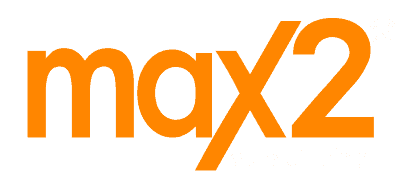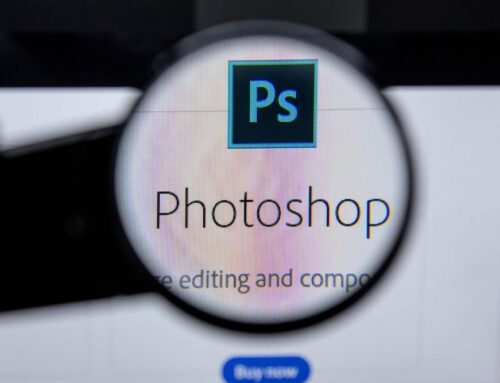Beitrag in der Kategorie: Wordpress
Google Maps: API Key erstellen und einrichten – So gehts!
München, 22. September 2023
Google Maps: API Key erstellen und einrichten
Google Maps ist ein beliebtes Tool zur Navigation und Standortbestimmung, das von Millionen von Menschen auf der ganzen Welt genutzt wird. Um die Funktionen von Google Maps in Ihre eigene Website oder Anwendung einzubinden, benötigen Sie einen API Schlüssel. Die Einbindung von Google Maps auf Ihrer Website ist nicht sonderlich schwer, wir zeigen Ihnen wie es funktioniert!
Was ist ein API Schlüssel bei Google Maps?
Ein API Schlüssel ist ein Sicherheitsmechanismus, der es Ihnen ermöglicht, auf die Dienste vom Google Kartendienst zuzugreifen und Google Maps einzubinden. Er fungiert als Identifikationsnachweis für Ihre Anwendung und stellt sicher, dass nur autorisierte Nutzer Zugriff auf die Karten- und Standortdaten haben.
Warum ist ein API-Key notwendig?
Ein API-Key ist notwendig, um sicherzustellen, dass die Nutzung von dem Google Kartendienst in Ihrer Anwendung ordnungsgemäß verfolgt und verwaltet werden kann. Durch die Verwendung eines API-Schlüssels können Sie auch die Nutzung überwachen und gegebenenfalls Kosten für die Nutzung der Dienste von Google Maps erheben.
Kostenpflichtige Nutzung von Google Maps
Es ist wichtig zu beachten, dass die Nutzung von Google Maps in bestimmten Fällen kostenpflichtig sein kann. Wenn Ihre Anwendung eine große Anzahl von Anfragen an die Google Maps-API sendet oder zusätzliche Funktionen wie Routenberechnung (Routes) oder Street View verwendet, können Gebühren anfallen. Es ist ratsam, sich mit den aktuellen Preisen und Richtlinien von Google vertraut zu machen, um unerwartete Kosten zu vermeiden.
Insgesamt ist die Erstellung und Einrichtung eines API-Schlüssels bei Google Maps ein wichtiger Schritt, um die Funktionen von dem Google Kartendienst in Ihre Anwendung zu integrieren und eine reibungslose Nutzung nach der Einbindung zu gewährleisten.
Schritt 1: Einrichten eines Rechnungskontos
Warum ist ein Rechnungskonto erforderlich?
Um die Google Maps API nutzen zu können, ist ein Rechnungs-Konto erforderlich. Mit einem Rechnungs-Konto können Sie die Kosten für die Nutzung der API verwalten und abrechnen.
Anlegen eines Rechnungskontos bei Google
Um ein Rechnungs-Konto bei Google anzulegen, folgen Sie diesen Schritten:
- Gehen Sie zur Google Cloud Console (https://console.cloud.google.com) und melden Sie sich mit den Anmeldedaten Ihres Google-Konto an.
- Klicken Sie auf das Menüsymbol in der oberen linken Ecke und wählen Sie „Abrechnung“.
- Klicken Sie auf „Rechnungskonto erstellen“ und geben Sie die erforderlichen Informationen ein, wie z.B. den Namen Ihres Unternehmens und Ihre Kontaktinformationen.
- Wählen Sie eine Zahlungsmethode aus und akzeptieren Sie die Nutzungsbedingungen.
- Überprüfen Sie Ihre Informationen und klicken Sie auf „Rechnungskonto erstellen“.
Nachdem Sie Ihr Konto erfolgreich angelegt haben, können Sie Ihren API-Key erstellen und einrichten, um die Google Maps API nutzen zu können.
Es ist wichtig, dass Sie Ihr Rechnungs-Konto regelmäßig überprüfen, um sicherzustellen, dass Ihre Zahlungen auf dem neuesten Stand sind und Ihre API-Nutzung ordnungsgemäß abgerechnet wird.
Schritt 2: Erzeugen eines API-Schlüssels
Voraussetzungen für das Generieren eines API-Schlüssels
Um einen API Schlüssel für Google Maps zu erstellen, müssen Sie zunächst über ein Google-Konto verfügen. Stellen Sie sicher, dass Sie angemeldet sind und Zugriff auf die Google Cloud Platform haben. Wenn Sie noch kein Konto haben, können Sie eines kostenlos erstellen.
Aktivierung der benötigten APIs
Bevor Sie den Schlüssel generieren können, müssen Sie die erforderlichen APIs in der Google Cloud Platform aktivieren. Gehen Sie dazu wie folgt vor:
- Öffnen Sie die Google-Cloud-Platform Console unter https://console.cloud.google.com.
- Wählen Sie das Projekt aus, für das Sie den API Schlüssel erstellen möchten.
- Klicken Sie auf die Schaltfläche „APIs und Dienste aktivieren“.
- Suchen Sie nach „Maps JavaScript API“ und „Geocoding API“ und aktivieren Sie diese beiden APIs.
- Klicken Sie auf die Schaltfläche „Weiter“.
Nachdem Sie die erforderlichen APIs aktiviert haben, können Sie den API-Schlüssel generieren. Gehen Sie dazu wie folgt vor:
- Klicken Sie auf die Schaltfläche „API-Schlüssel erstellen“.
- Wählen Sie den gewünschten Schlüsseltyp aus (z.B. „RESTRICTED“ für eine eingeschränkte Verwendung).
- Geben Sie optional einen Namen für den Schlüssel ein.
- Klicken Sie auf die Schaltfläche „Erstellen“.
Der generierte Schlüssel wird nun angezeigt. Kopieren Sie diesen Schlüssel und bewahren Sie ihn an einem sicheren Ort auf. Sie können den Schlüssel nun in Ihrer Anwendung verwenden, um auf die Google Maps APIs zuzugreifen.
Es gibt noch weitere API Schlüssel:
Geolocation API: Zur Standortbestimmung von Besucher:innen der Seite.
Maps Embed API: Zum Einbetten einer Standard Map Karte als iFrame.
Maps JavaScript API: Zum Einbinden der Karte als JavaScript für mehr Kontrolle und Interaktivität.
Maps Static API: Zum Einbinden einer Karte als statisches Bild.
Places API: Zum Finden und Abbilden von spezifischen Adressen auf der Map.
Schritt 3: Einbinden des API-Schlüssels auf der Website
Anleitung zum Einbinden des API Keys
Um den Google Kartendienst API-Schlüssel auf Ihrer Website einzufügen, müssen Sie die folgenden Schritte befolgen:
- Öffnen Sie den HTML-Code Ihrer Website und suchen Sie nach dem Abschnitt, in dem Sie die Google Maps-Funktion verwenden möchten.
- Fügen Sie den folgenden Code an der Stelle ein, an der die Karte angezeigt werden soll:
<script src=“https://maps.googleapis.com/maps/api/js?key=IhrAPI-Schlüssel&callback=initMap“ async defer>script>
Stellen Sie sicher, dass Sie „IhrAPI-Schlüssel“ durch Ihren eigenen API Schlüssel ersetzen.
- Speichern Sie die Änderungen und laden Sie Ihre Website erneut, um die Google Maps-Funktion mit Ihrem API Schlüssel zu aktivieren.
Optionen zur Absicherung des API-Schlüssels
Es ist wichtig, Ihren Google Maps Schlüssel zu schützen, um Missbrauch und unbefugte Nutzung zu verhindern. Hier sind einige Optionen zur Absicherung Ihres API-Schlüssels:
- Beschränken Sie die Verwendung des Schlüssels auf bestimmte Domains: Sie können Ihren API Schlüssel so konfigurieren, dass er nur von bestimmten Domains verwendet werden kann. Dadurch wird verhindert, dass andere Personen Ihren Schlüssel auf ihren eigenen Websites verwenden.
- Aktivieren Sie die IP-Beschränkung: Durch das Aktivieren der IP-Beschränkung können Sie den Zugriff auf Ihren API Schlüssel auf bestimmte IP-Adressen einschränken. Dadurch wird verhindert, dass andere Personen Ihren Schlüssel von anderen Standorten aus verwenden.
- Überwachen Sie die Nutzung: Überprüfen Sie regelmäßig die Nutzung Ihres API-Schlüssels in der Google-Cloud-Platform Console, um verdächtige Aktivitäten zu erkennen und zu überwachen.
Indem Sie diese Sicherheitsmaßnahmen ergreifen, können Sie sicherstellen, dass Ihr Google Maps API Schlüssel geschützt ist und nur von autorisierten Personen verwendet wird.
Best Practices für die Nutzung von Google Maps
Optimierung der Kartenintegration auf der Website
Um die Integration von dem Google Kartendienst auf Ihrer Website zu optimieren, sollten Sie die folgenden Best Practices beachten:
- Verwenden Sie einen API Schlüssel: Um die Google Maps-APIs nutzen zu können, benötigen Sie einen API Schlüssel. Dieser Schlüssel ermöglicht es Ihnen, den Zugriff auf die APIs zu kontrollieren und Ihre Nutzung zu überwachen.
- Laden Sie die Kartenressourcen effizient: Stellen Sie sicher, dass Sie nur die erforderlichen Ressourcen von dem Google Kartendienst laden, um die Ladezeit Ihrer Website zu optimieren. Vermeiden Sie das Laden unnötiger Skripte oder Kartenstile.
- Optimieren Sie die Darstellung der Karte: Passen Sie die Größe der Karte an den verfügbaren Platz auf Ihrer Website an. Vermeiden Sie übermäßiges Zoomen oder Scrollen, um eine bessere Benutzererfahrung zu gewährleisten.
Empfehlungen für eine effiziente Nutzung der APIs
Um die Google Maps-APIs effizient zu nutzen, sollten Sie folgende Empfehlungen beachten:
- Beschränken Sie den API-Zugriff: Begrenzen Sie den Zugriff auf Ihre API Schlüssel, indem Sie nur die erforderlichen Berechtigungen erteilen. Dies hilft, Missbrauch oder unbefugte Nutzung Ihrer APIs zu verhindern.
- Cachen von Daten: Nutzen Sie das Caching, um häufig verwendete Daten wie Kartenbilder oder Geocodierungsergebnisse zu speichern. Dadurch können Sie die Anzahl der API-Anfragen reduzieren und die Leistung verbessern.
- Überwachen Sie Ihre API-Nutzung: Verfolgen Sie regelmäßig Ihre API-Nutzung, um mögliche Engpässe oder übermäßige Nutzung zu erkennen. Überwachen Sie auch die Kosten Ihrer API-Nutzung, um Ihr Budget im Blick zu behalten.
Indem Sie diese Best Practices und Empfehlungen befolgen, können Sie die Integration von dem Google Kartendienst optimieren und eine effiziente Nutzung der APIs sicherstellen.
Google Maps nur mit Einwilligung
Bevor Sie den Google Kartendienst in Ihre Website einbinden können, müssen Sie einen API Schlüssel erstellen und einrichten. Ein API Schlüssel ist eine eindeutige Kennung, die es Ihnen ermöglicht, auf die Google-Maps-Dienste zuzugreifen und diese in Ihrer Website zu verwenden.
Um einen API Schlüssel zu erstellen, müssen Sie sich mit Ihrem Google-Konto bei der Google Cloud Platform anmelden. Dort können Sie ein neues Projekt erstellen und die Google Maps Platform aktivieren. Anschließend können Sie einen API Schlüssel generieren und die Nutzungseinstellungen festlegen.
Es ist wichtig zu beachten, dass die Verwendung von dem Google Kartendienst auf Ihrer Website auch mit bestimmten rechtlichen Anforderungen verbunden ist. Insbesondere müssen Sie sicherstellen, dass Sie die Einwilligung der Benutzer einholen, bevor Sie deren Standortdaten erfassen oder anzeigen.
Daher sollten Sie sicherstellen, dass Ihre Datenschutzrichtlinien klar angeben, wie Sie die Standortdaten der Benutzer verwenden und welche Kontrollmöglichkeiten sie haben. Darüber hinaus sollten Sie sicherstellen, dass Sie die geltenden Datenschutzgesetze, wie beispielsweise die DSGVO, einhalten.
Indem Sie sicherstellen, dass Sie den Google Kartendienst nur mit Einwilligung verwenden und die Datenschutzbestimmungen einhalten, können Sie sicherstellen, dass Sie die Dienste in Übereinstimmung mit den geltenden Gesetzen und den Bedürfnissen Ihrer Benutzer nutzen.
Kommende WordPress Schulungen:
13.09.2024 – WooCommerce Basics: Die Grundlagen-Schulung in München
WooCommerce Basics ist unsere Grundlagen Schulung in München, geeignet für WordPress Anwender, die nun die Welt des E-Commerce mit einem eigenem WooCommerce Shop starten wollen!
11.10.2024 – WordPress Basics: WordPress Grundlagen-Schulung in München
WordPress Basics ist unsere WordPress Grundlagen-Schulung in München, geeignet für WordPress Anfänger, bzw. Ein- und Umsteiger. Dauer: 2 Tage
15.11.2024 – WordPress Basics: WordPress Grundlagen-Schulung in München
WordPress Basics ist unsere WordPress Grundlagen-Schulung in München, geeignet für WordPress Anfänger, bzw. Ein- und Umsteiger. Dauer: 2 Tage
Abonnieren Sie unseren Newsletter und erfahren Sie die wichtigsten News rund um unsere WordPress Schulungen und wenn wir neue Termine zur Buchung unserer WordPress Schulungen freigegeben haben!